Giỏ hàng của bạn
Có 0 sản phẩm
18-06-2022, 11:14 am 545
Hướng dẫn sử dụng hàm ROUNDDOWN và hàm ROUNDUP trong Excel kèm ví dụ minh họa
Nếu bạn phải thường xuyên xử lý dữ liệu trong Excel thì nên nắm vững hàm ROUNDDOWN và ROUNDUP để làm tròn dữ liệu cho dễ nhìn và xử lý con số. Nếu như bạn không biết:
Thì bài viết hôm nay, Mega sẽ giải đáp cho bạn về hàm ROUNDDOWN và hàm ROUNDUP trong Excel, cách sử dụng chúng và đưa ra một số ví dụ để bạn dễ hình dung.
Hàm ROUNDDOWN là một hàm làm tròn số, kết quả của hàm này sẽ cho ra giá trị làm tròn xuống nhỏ hơn giá trị gốc bạn cần làm tròn (nhỏ hơn bao nhiêu phụ thuộc sự thay đổi của bạn khi sử dụng hàm).
Cú pháp hàm:
=ROUNDDOWN(number,num_digits)
Trong đó:
Chú ý:
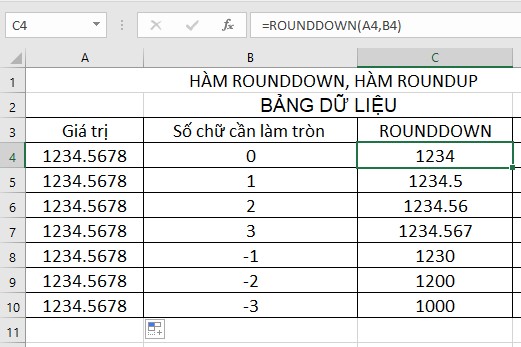
Hàm ROUNDDOWN trong Excel
Xét ví dụ, làm tròn số 18062022 bằng hàm ROUNDDOWN trong Excel.
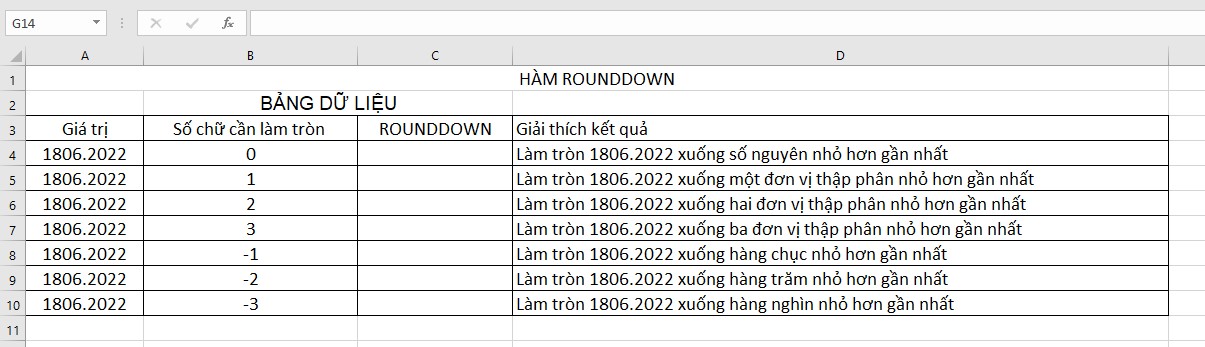
Làm tròn số 18062022 bằng hàm ROUNDDOWN
Bước 1: Làm tròn 1806.2022 xuống số nguyên nhỏ hơn gần nhất bằng cách tại ô C4 nhập công thức =ROUNDDOWN(A4,B4).
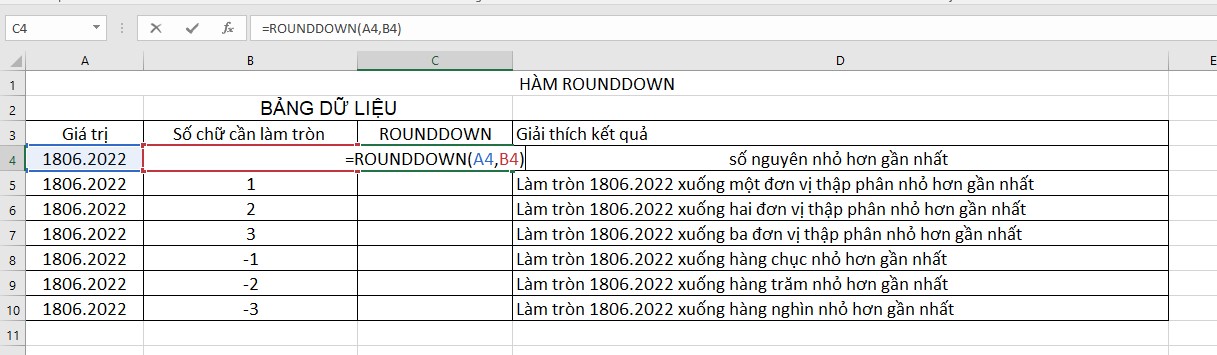
Tại ô C4 nhập công thức =ROUNDDOWN(A4,B4)
Bước 2: Nhấn Enter để hiển thị kết quả.
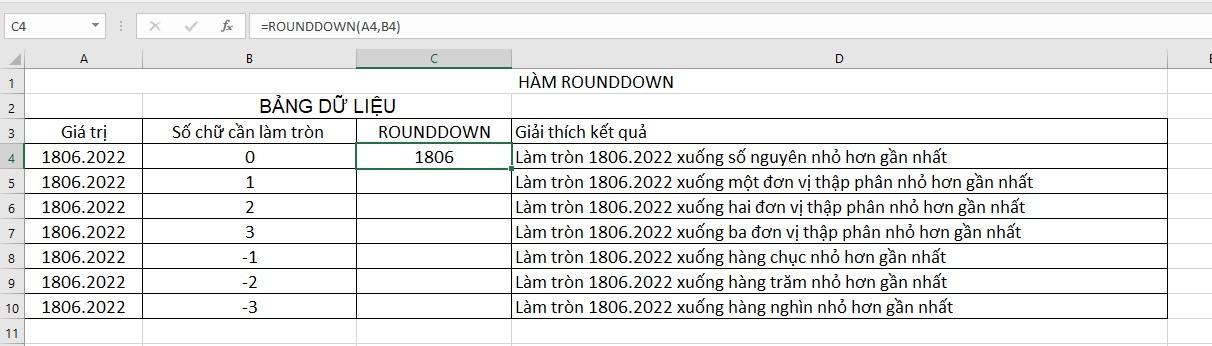
Nhấn Enter
Bước 3: Bạn kéo chuột xuống để hiển thị kết quả khi sử dụng hàm ROUNDDOWN trong bảng tính.
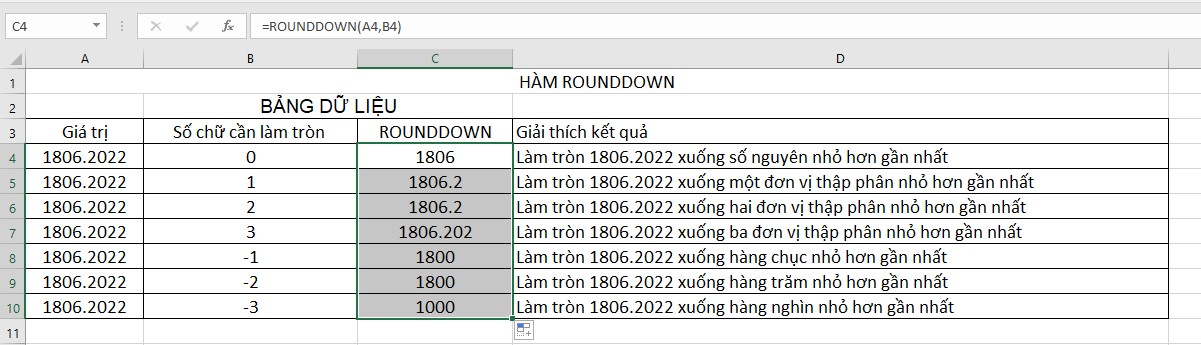
Cách dùng hàm ROUNDDOWN trong Excel
Hàm ROUNDUP là một hàm làm tròn số, kết quả của hàm này sẽ cho ra giá trị làm tròn lớn hơn giá trị gốc bạn cần làm tròn (lớn hơn bao nhiêu phụ thuộc sự thay đổi của bạn khi sử dụng hàm).
Cú pháp hàm:
=ROUNDUP(number,num_digits)
Trong đó:
Chú ý:
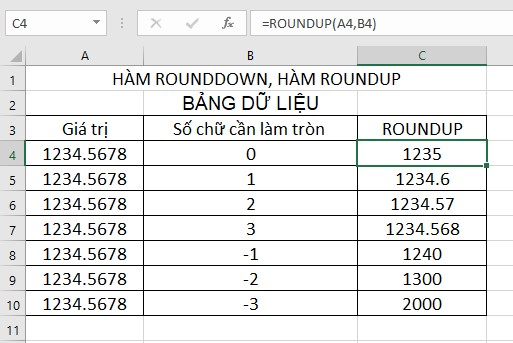
Hàm ROUNDUP trong Excel
Xét ví dụ, làm tròn số 18062022 bằng hàm ROUNDUP trong Excel.
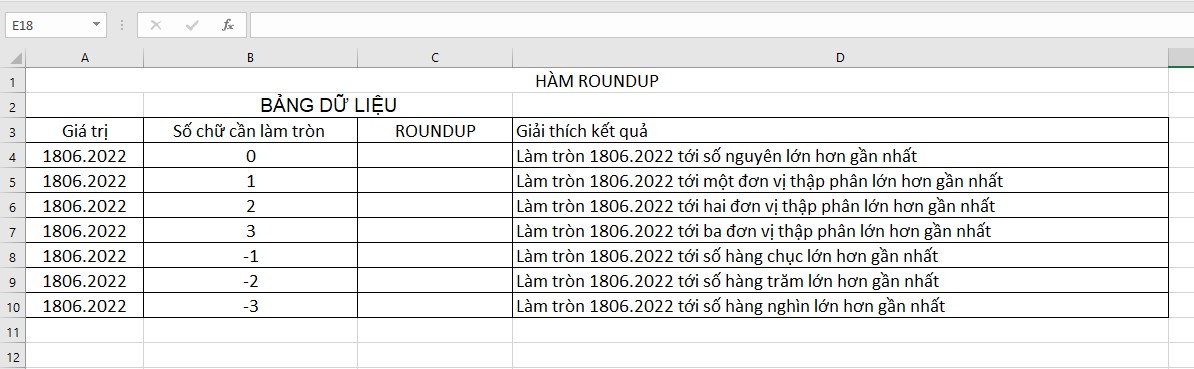
Làm tròn số 18062022 bằng hàm ROUNDUP
Bước 1: Làm tròn 1806.2022 tới số nguyên lớn hơn gần nhất bằng cách tại ô C4 nhập công thức =ROUNDDOWN(A4,B4).
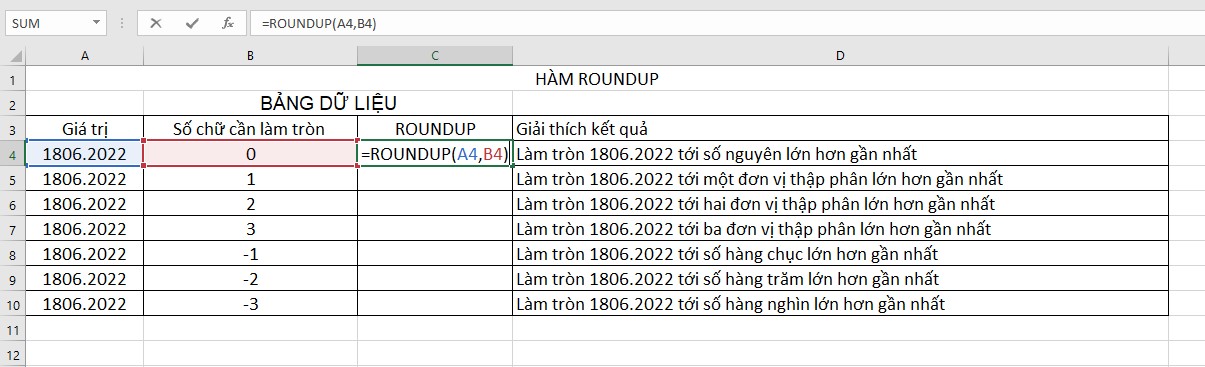
Tại ô C4 nhập công thức =ROUNDDOWN(A4,B4)
Bước 2: Nhấn Enter để hiển thị kết quả.
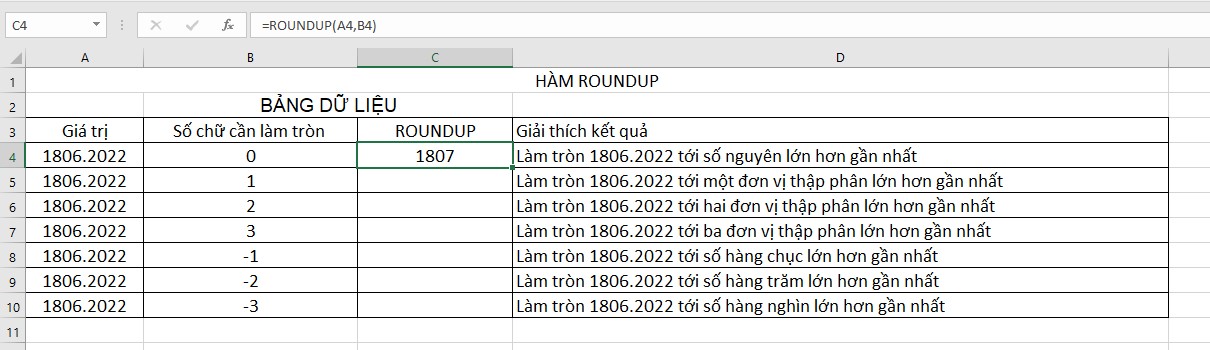
Nhấn Enter
Bước 3: Bạn kéo chuột xuống để hiển thị kết quả khi sử dụng hàm ROUNDUP trong bảng tính.
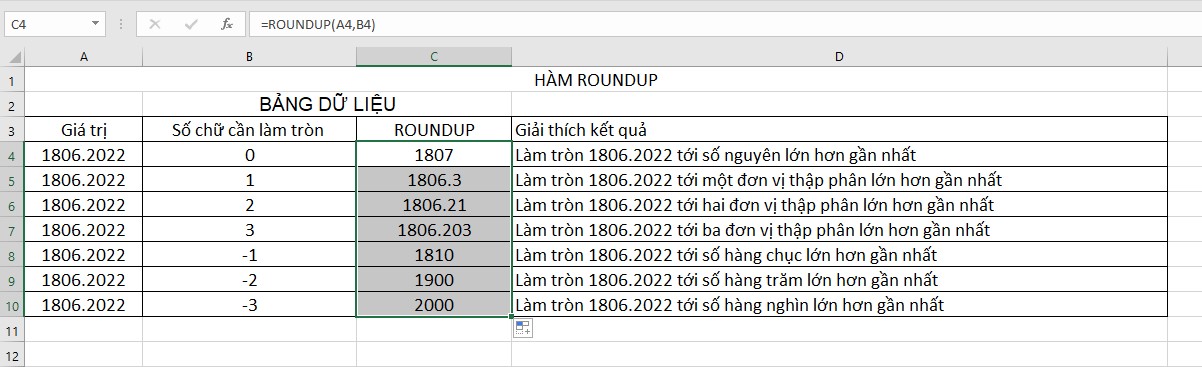
Cách dùng hàm ROUNDUP trong Excel
Hàm ROUNDOWN và ROUNDUP có phương thức hoạt động tương tự nhau là đều làm tròn số nhưng:
- Hàm ROUNDOWN được sử dụng để làm tròn số xuống, tiến tới 0.
- Hàm ROUNDUP được sử dụng để làm tròn số lên, ra xa số 0.
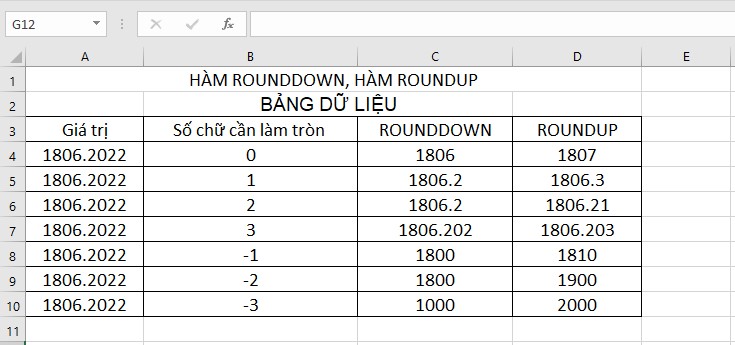
Phân biệt hàm ROUNDDOWN và hàm ROUNDUP trong Excel
Bài viết trên Mega đã hướng dẫn cho bạn cách sử dụng hàm ROUNDOWN, hàm ROUNDUP trong Excel và một số ví dụ minh họa. Bạn nên ghi chú lại để sử dụng khi cần thiết. Việc sử dụng hàm ROUNDOWN, hàm ROUNDUP sẽ giúp bạn làm tròn số để tiện lợi trong tính toán.
Đừng quên truy cập website mega.com.vn để cập nhật các bài viết mới nhất liên quan đến các hàm và một số lỗi thường gặp trong Excel nhé!
Xem thêm>>>
Cách sử dụng hàm AVERAGEIFS kèm ví dụ minh hoạ
Hàm EXP - Hàm tính lũy thừa cơ số e của một số mũ trong Excel
Hướng dẫn sử dụng hàm UNIQUE trong Excel đơn giản
copyright © mega.com.vn